微信扫描图片识别文字 微信扫描手机图片提取文字方法
更新时间:2023-08-19 08:58:24作者:yang
在当今信息技术飞速发展的时代,微信扫描图片识别文字已经成为一种方便快捷的工具,通过微信的扫描功能,我们可以将手机中的图片中的文字提取出来,无需手动输入,节省了大量时间和精力。这项技术的应用范围广泛,无论是在学习、工作还是日常生活中,都能发挥重要作用。本文将介绍微信扫描图片识别文字的方法,帮助读者更好地掌握这一功能,提高工作效率。
操作方法:
1.在微信窗口发一张要转文字的图片,点击图片打开。
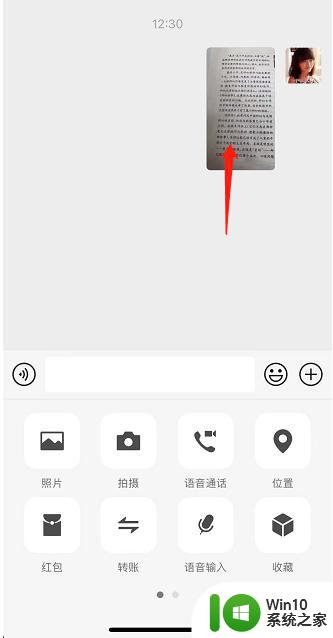
2.在打开的图片下方,点击右下角的三个小点。
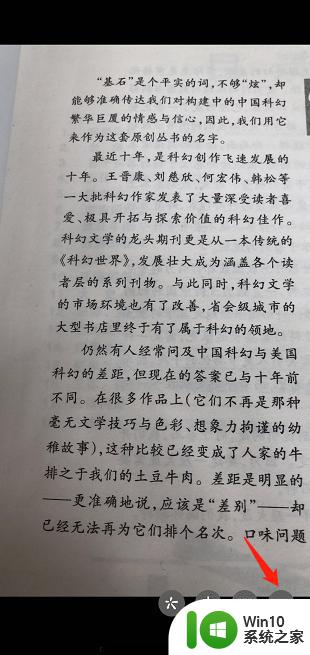
3.点击选择【提取文字】。
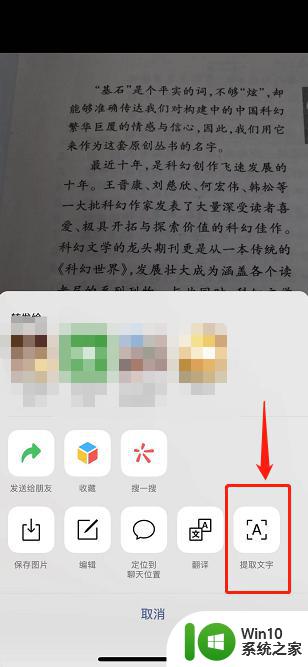
4.我们可以点击【全选】或者涂抹选择你需要的文字。
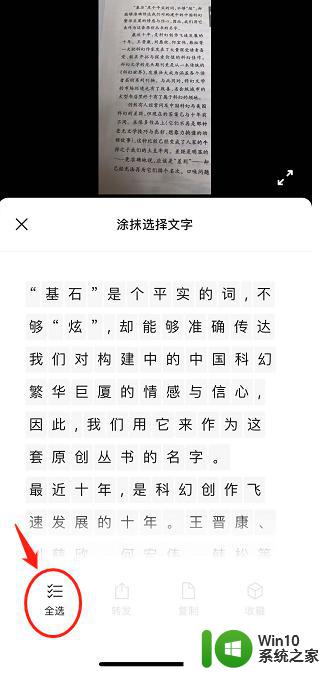
5.此时,你就可以【转发】或者【复制】图片识别出来的文字了。
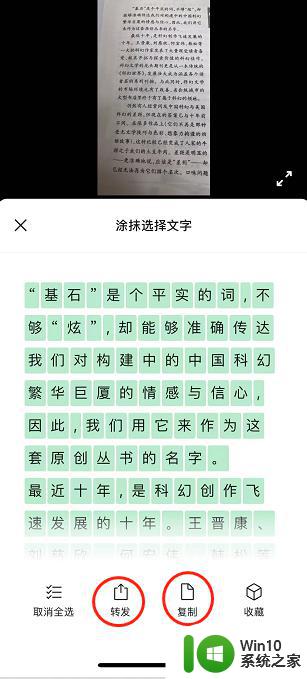
6.我们复制文字后,在微信窗口粘贴。文字就提取出来了。
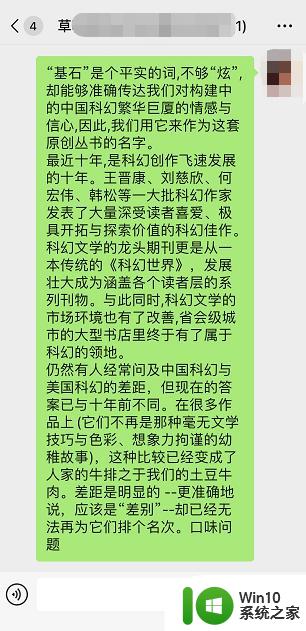
以上就是关于如何使用微信扫描图片识别文字的全部内容,如果您需要使用此功能,可以根据以上步骤进行操作,我们希望这些步骤能够对您有所帮助。
微信扫描图片识别文字 微信扫描手机图片提取文字方法相关教程
- 打印机扫描图片在哪里找 打印机扫描的文件在哪个文件夹
- 电脑微信二维码怎么识别 微信电脑版怎么扫描二维码
- 如何使用打印机将照片扫描到电脑 打印机扫描图片上传电脑的步骤和方法
- 微信电脑版怎么扫描二维码 微信电脑版扫描二维码的方法
- 怎么样把图片文字转换成word文档 文字识别图片转文字工具
- xp电脑提取图片文字的方法 xp电脑图片文字提取软件
- 手机扫描电脑微信无法登陆的原因及解决方法 手机微信在电脑上无法登陆的解决方案及注意事项
- 电脑微信怎么换成密码登录 不扫描二维码怎么登录微信
- 电脑微信怎么扫描二维码 电脑版微信如何使用二维码扫描功能
- wps如何提取的图中的文字 wps文字识别如何提取图片中的文字
- 怎么把图片扫描成表格 图像处理软件中如何去除扫描图片的背面阴影
- 如何把图片上的字提取出来 图片文字提取方法
- U盘装机提示Error 15:File Not Found怎么解决 U盘装机Error 15怎么解决
- 无线网络手机能连上电脑连不上怎么办 无线网络手机连接电脑失败怎么解决
- 酷我音乐电脑版怎么取消边听歌变缓存 酷我音乐电脑版取消边听歌功能步骤
- 设置电脑ip提示出现了一个意外怎么解决 电脑IP设置出现意外怎么办
电脑教程推荐
- 1 w8系统运行程序提示msg:xxxx.exe–无法找到入口的解决方法 w8系统无法找到入口程序解决方法
- 2 雷电模拟器游戏中心打不开一直加载中怎么解决 雷电模拟器游戏中心无法打开怎么办
- 3 如何使用disk genius调整分区大小c盘 Disk Genius如何调整C盘分区大小
- 4 清除xp系统操作记录保护隐私安全的方法 如何清除Windows XP系统中的操作记录以保护隐私安全
- 5 u盘需要提供管理员权限才能复制到文件夹怎么办 u盘复制文件夹需要管理员权限
- 6 华硕P8H61-M PLUS主板bios设置u盘启动的步骤图解 华硕P8H61-M PLUS主板bios设置u盘启动方法步骤图解
- 7 无法打开这个应用请与你的系统管理员联系怎么办 应用打不开怎么处理
- 8 华擎主板设置bios的方法 华擎主板bios设置教程
- 9 笔记本无法正常启动您的电脑oxc0000001修复方法 笔记本电脑启动错误oxc0000001解决方法
- 10 U盘盘符不显示时打开U盘的技巧 U盘插入电脑后没反应怎么办
win10系统推荐
- 1 番茄家园ghost win10 32位旗舰破解版v2023.12
- 2 索尼笔记本ghost win10 64位原版正式版v2023.12
- 3 系统之家ghost win10 64位u盘家庭版v2023.12
- 4 电脑公司ghost win10 64位官方破解版v2023.12
- 5 系统之家windows10 64位原版安装版v2023.12
- 6 深度技术ghost win10 64位极速稳定版v2023.12
- 7 雨林木风ghost win10 64位专业旗舰版v2023.12
- 8 电脑公司ghost win10 32位正式装机版v2023.12
- 9 系统之家ghost win10 64位专业版原版下载v2023.12
- 10 深度技术ghost win10 32位最新旗舰版v2023.11